解决电脑应用错误的有效方法(如何应对频繁出现的应用错误,提高电脑使用效率)
136
2025 / 09 / 11
电脑休眠是一种省电模式,可以让我们在不使用电脑时将其保持在低功耗状态。然而,有时在电脑休眠期间,我们可能会遇到应用错误的问题,即当我们唤醒电脑后,某些应用程序可能无法正常运行或发生错误。这给我们的工作和使用体验带来了一些困扰。本文将详细介绍电脑休眠时应用错误的原因,并提供一些解决方法和建议,帮助读者解决这个问题。

一、电脑休眠时应用错误的原因分析
1.电源管理设置错误导致休眠期间应用程序无法正常运行;
2.休眠期间自动更新或后台任务导致应用错误;
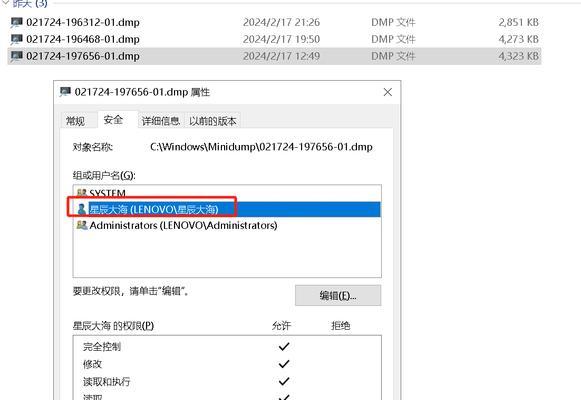
3.应用程序与系统兼容性问题导致在唤醒后无法正常运行;
4.硬件设备驱动问题导致应用错误;
5.电脑休眠期间发生意外断电或掉电导致应用错误。
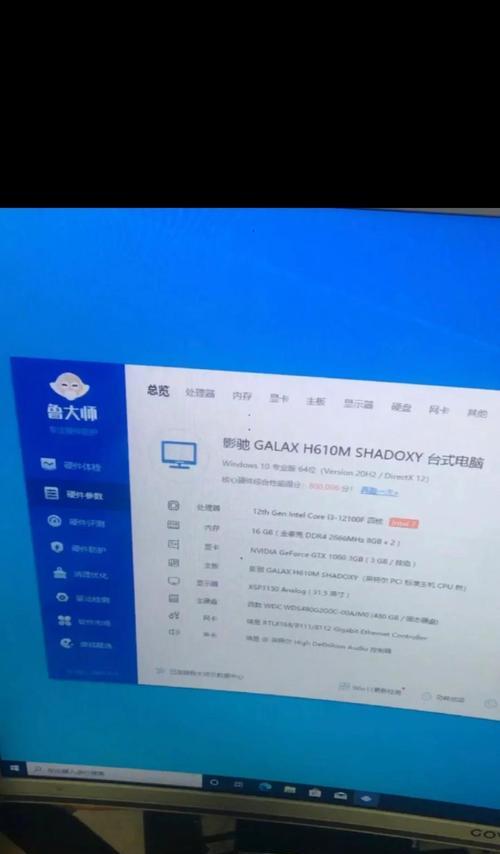
二、检查电源管理设置是否正确
1.进入控制面板,点击“电源选项”;
2.在“选择或自定义电源计划”中,确保所选择的计划是“平衡”;
3.点击“更改计划设置”,确保在“更改高级电源设置”页面中的“休眠”设置是启用的;
4.点击“更改高级电源设置”页面中的“处理器电源管理”,确保“最大处理器状态”设置为100%;
5.点击“更改高级电源设置”页面中的“硬盘”,确保“关闭硬盘”设置为永不。
三、禁用自动更新和后台任务
1.打开“设置”应用,点击“更新和安全”;
2.在“Windows更新”页面中,点击“更改活动小时”;
3.将“活动小时”设置为计划电脑休眠的时间段;
4.在“隐私”页面中,点击“背景应用”,关闭不需要在后台运行的应用程序;
5.在每个应用程序的设置页面中,禁用自动更新功能。
四、检查应用程序兼容性问题
1.右键点击应用程序的快捷方式,选择“属性”;
2.在“属性”窗口中,点击“兼容性”选项卡;
3.勾选“以兼容模式运行此程序”,选择适当的操作系统版本;
4.勾选“以管理员身份运行此程序”;
5.点击“确定”保存设置。
五、更新或重新安装硬件驱动
1.进入设备管理器,找到相关硬件设备;
2.右键点击设备,选择“更新驱动程序”;
3.选择自动搜索更新的驱动程序,或者手动下载驱动程序进行安装;
4.如果问题仍然存在,可以尝试卸载设备驱动后重新安装。
六、避免电脑断电或掉电
1.使用UPS(不间断电源)等设备,确保电脑在断电或掉电时有足够的电力支持;
2.避免频繁拔插电源线,尽量保持电源线连接稳定;
3.定期检查电源线和插头是否损坏,如有问题及时更换。
电脑休眠时出现应用错误是一个常见的问题,但通过正确的设置和操作,我们可以解决这个问题。本文介绍了检查电源管理设置、禁用自动更新和后台任务、检查应用程序兼容性问题、更新或重新安装硬件驱动、避免断电掉电等解决方法。希望这些技巧和建议能够帮助读者解决电脑休眠时应用错误的问题,提高工作和使用体验。
